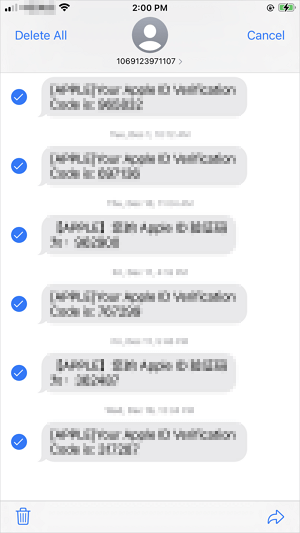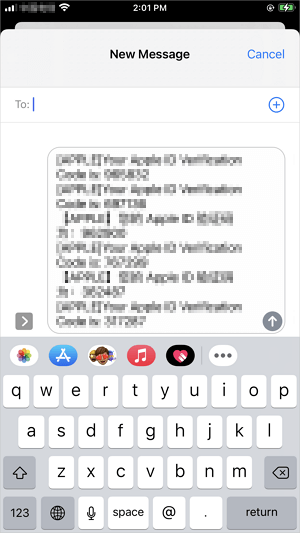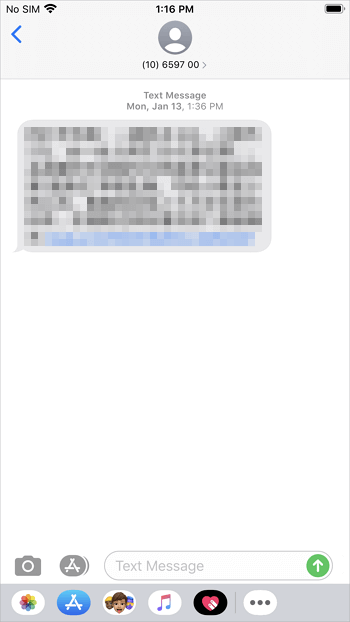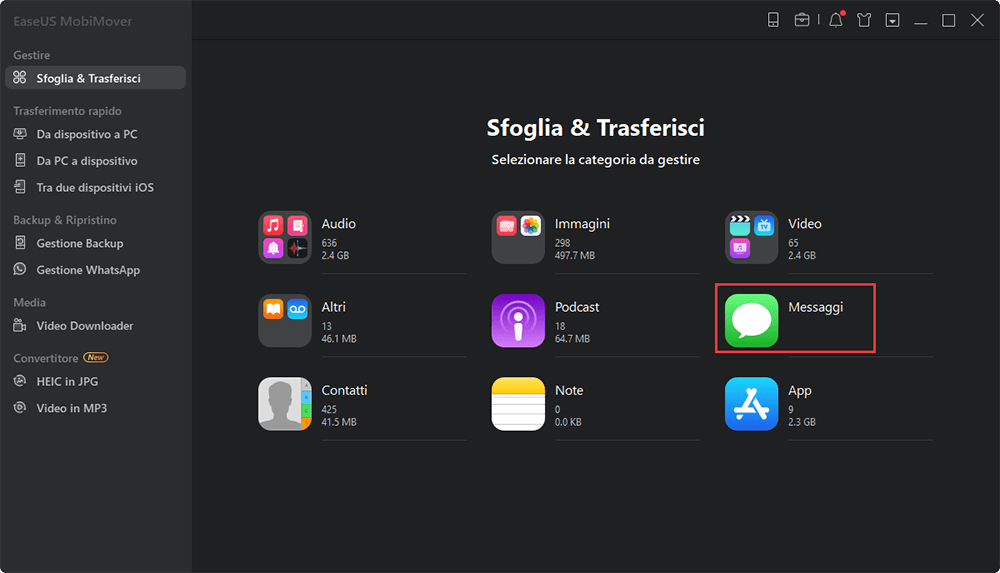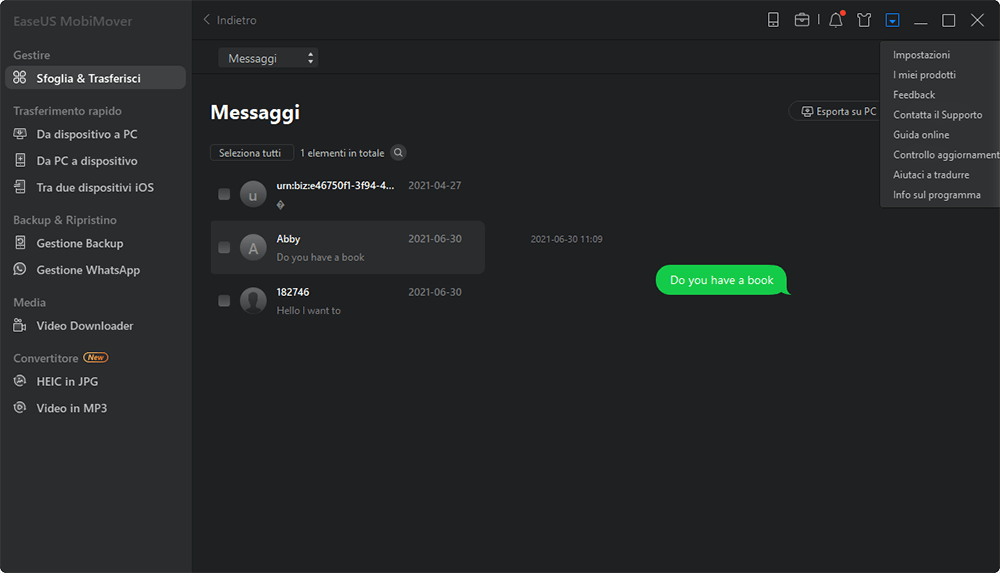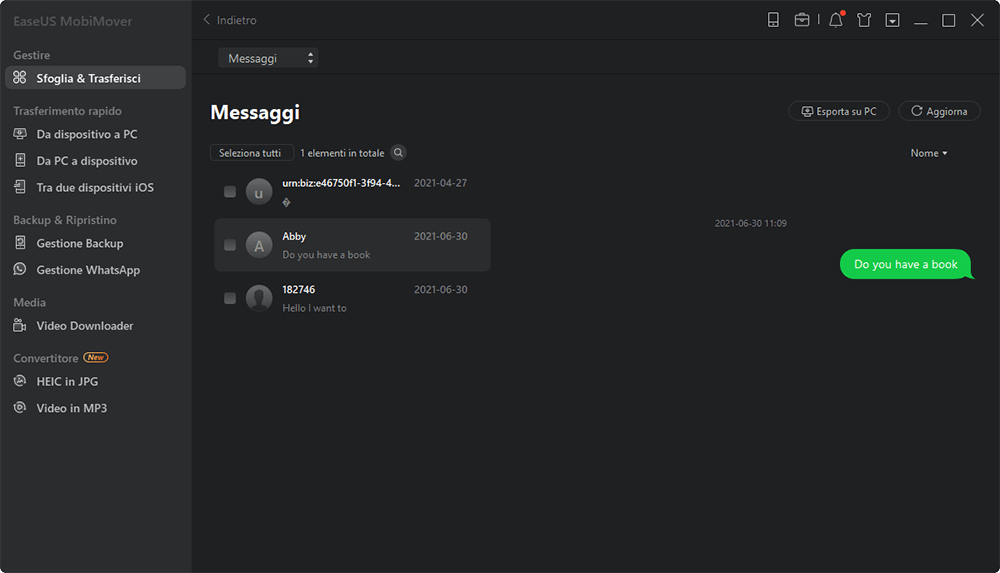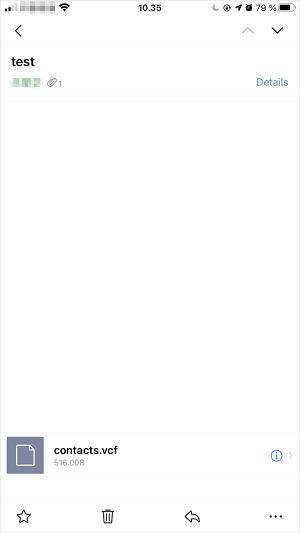A volte i messaggi di testo sull'iPhone possono essere molto preziosi e importanti per te. Quindi stai cercando modi per eseguirne il backup. Oltre a creare backup di iCloud/iTunes per salvare i messaggi di iPhone, alcuni utenti di iPhone potrebbero pensare di scaricare anzi stampare messaggi di testo su carta per eseguire il backup, per fornire prove più potenti e convincenti per difenderli in tribunale o per raccogliere informazioni importanti relative al business . Tuttavia, l'app dei messaggi per iPhone non supporta AirPrint, il che significa che non è possibile utilizzare AirPrint per stampare direttamente il messaggio, proprio come la stampa di alcune foto.
Di seguito, ti presenteremo tre modi con cui puoi stampare messaggi di testo da iPhone. Puoi stampare il messaggio di testo dell'iPhone tramite e-mail, screenshot e strumenti di terze parti.
Metodo 1. Stampare messaggi SMS da iPhone tramite e-mail
Sebbene non sia presente alcuna funzione "Stampa" integrata per scaricare i messaggi di testo dell'iPhone, puoi applicare una soluzione alternativa per salvare i messaggi di testo sul tuo iPhone tramite l'app Messaggi. Uno di questi è copiare un'intera conversazione di testo su iPhone e quindi inviarla a un altro dispositivo tramite un'e-mail o un messaggio.
Per salvare e stampare una conversazione di testo su un iPhone:
Passaggio 1. Nell'app Messaggi, tocca la conversazione che desideri salvare. Quindi tieni premuto uno qualsiasi dei testi nella conversazione.
![Seleziona uno dei messaggi nella conversazione desiderata]()
Passaggio 2. Quando vengono visualizzate le opzioni, scegli "Altro".
![Come copiare un'intera conversazione sms su iPhone]()
Passaggio 3. Ora seleziona gli altri testi che desideri copiare. Successivamente, fai clic sull'icona "Avanti" nell'angolo in basso a destra. Inserisci un numero di telefono o un indirizzo e-mail e fai clic sul pulsante "Invia" per scaricare i messaggi di testo dal tuo iPhone tramite un messaggio o un'e-mail.
![Come salvare messaggi sms su iPhone tramite un'e-mail]()
Con questo suggerimento, puoi scaricare messaggi di testo dal tuo iPhone su qualsiasi altro dispositivo in grado di ricevere un messaggio o un'e-mail, dopodiché riuscirai a stampare il file ricevuto.
Metodo 2. Stampare messaggi di testo da iPhone scattando screenshot
Se vuoi mantenere l'aspetto originale di una conversazione di testo, la soluzione migliore è acquisire schermate della catena di testo.
Per salvare i messaggi di testo su iPhone tramite screenshot:
Passaggio 1. Vai all'app Messaggi sul tuo iPhone.
Passaggio 2. Trova e fai clic sul messaggio che desideri salvare.
Passaggio 3. Fai uno screenshot dei messaggi del tuo iPhone, inclusi messaggi di testo, messaggi multimediali e iMessage.
- Su un iPhone che utilizza Face ID: premi e rilascia rapidamente il pulsante "Lato" e il pulsante "Alza volume".
- Su un iPhone che utilizza Touch ID e il pulsante laterale: Premi e rilascia rapidamente il pulsante "Lato" e il pulsante "Home" contemporaneamente.
![scattare Screenshot di Messaggi iPhone]()
Stampare lo screenshot dei messaggi di testo da iPhone è una soluzione abbastanza semplice. Tuttavia, puoi acquisire lo screenshot solo per un messaggio alla volta. Se è necessario stampare più messaggi, potrebbe richiedere un po 'di tempo. Inoltre, se si tratta di una lunga conversazione, devi scattare più riprese per catturare l'intera conversazione. Con il terzo metodo, puoi stampare facilmente e rapidamente i messaggi di testo dell'iPhone.
Metodo 3. Stampare messaggi di testo da iPhone con EaseUS MobiMover
Funziona su: iPhone 11 Pro Max/11 Pro/11/X/8/7/6 plus/6/5 con i più recenti sistemi iOS 13.1/ 13 e precedenti.
EaseUS MobiMover, un software di trasferimento per iPhone sul mercato, funziona perfettamente per eseguire il backup dei messaggi di testo su iPhone in formato testo e quindi stamparli dal computer. Inoltre MobiMover è in grado di trasferire vari contenuti da iPhone a computer, da iPhone a iPhone/iPad e da computer a iPhone in modo semplice. Ora diamo un'occhiata a come eseguire il backup dei messaggi di iPhone sul computer con EaseUS MobiMover e quindi stampare i messaggi di testo da iPhone. Se è necessario eseguire il backup di tutti i dati dell'iPhone sul computer o trasferire i file dal PC all'iPhone per aggiungere contenuti senza iTunes, controllare i tutorial online.
Inoltre, non solo ti consente di scaricare messaggi di testo dal tuo iPhone, ma ti consente anche di:
Sono supportati altri tipi di contenuti, come foto, video, musica, contatti, libri e altro.
Step 1. Connetti l'iPhone al computer e autorizza il computer. Avvia EaseUS MobiMover e vai su "Sfoglia & Trasferisci". Seleziona "Messaggi".
Step 2. Vai su "Impostazioni" e seleziona dove salvare i file trasferiti.
Step 3. Seleziona i messaggi, inclusi SMS e quelli di iMessage da salvare e clicca su "Esporta su PC". Poi, MobiMover inizierà a scaricarli sul computer. Quando avrà finito, vai nella cartella selezionata per verificarne la presenza. (I file verranno salvati in formato HTML, dunque per visualizzarli dovrai utilizzare un browser.)
In questo modo, puoi esportare tutti i messaggi di testo da iPhone al computer e quindi stampare i file di testo dei messaggi.
Con EaseUS MobiMover, puoi esportare facilmente i contenuti da iPhone al computer. Inoltre, puoi anche sincronizzare i dati tra dispositivi iOS, ad esempio per sincronizzare i film da iPhone a iPhone/iPad.
Conclusione
Se vuoi trasferire messaggi di testo da un iPhone a un computer con iTunes, devi trasferire altri dati e impostazioni insieme ai testi e non puoi estrarre messaggi dal backup. Inoltre, puoi riottenere l'accesso ai messaggi solo ripristinando un iPhone dal backup di iTunes. È lo stesso se usi iCloud.
Pertanto, è necessario utilizzare un gestore di contenuti iOS come EaseUS MobiMover per scaricare direttamente i messaggi di testo da un iPhone. Se non ti dispiace usare soluzioni alternative, seguire uno degli ultimi due metodi aiuta anche a scaricare messaggi di testo da un iPhone.
Dopo aver esportato i messaggi SMS dall'iPhone a un computer, puoi visualizzare o stampare liberamente gli elementi.